Bạn không biết phải làm gì khi iPhone không bắt được wifi. Vậy bạn yên tâm ngay bây giờ Yourphone sẽ hướng dẫn 3 cách khắc phục. Bạn có thể tham khảo và lựa chọn phương pháp phù hợp để giải quyết vấn đề của mình.
Khắc phục lỗi điện thoại iPhone không bắt được wifi bằng cách kết nối lại wifi
iPhone không bắt được wifi là lỗi phổ biến. Tuy nhiên bạn không cần phải lo lắng vì lỗi này không quá nghiêm trọng. Ngược lại bạn chỉ cần áp dụng các giải pháp fix lỗi iPhone không kết nối được wifi là OK. Và đầu tiên giải pháp cho bạn lựa chọn là kết nối lại wifi.
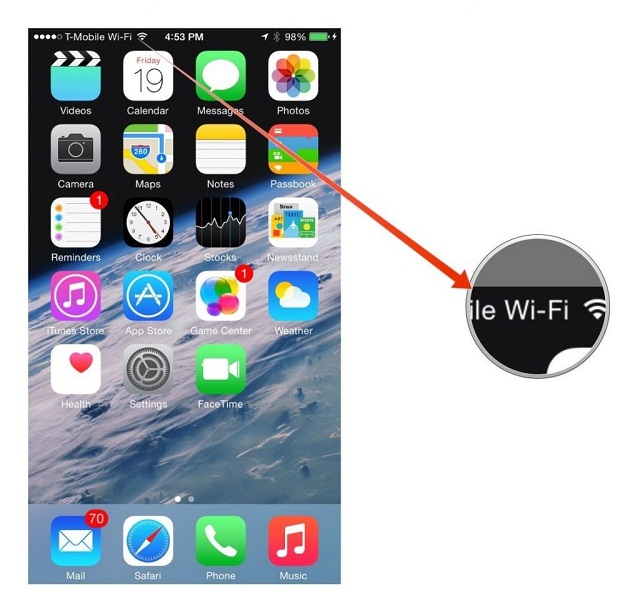
Cụ thể khi điện thoại iPhone của bạn không thể kết nối wifi thì hãy tiến hành kết nối lại. Theo đó công việc bạn cần làm sẽ bao gồm là:
- Truy cập vào mục settings trên màn hình iPhone
- Tiếp tục chọn vào phần mục wifi
- Danh sách các mạng wifi mà iPhone đã cũng như có thể kết nối sẽ xuất hiện
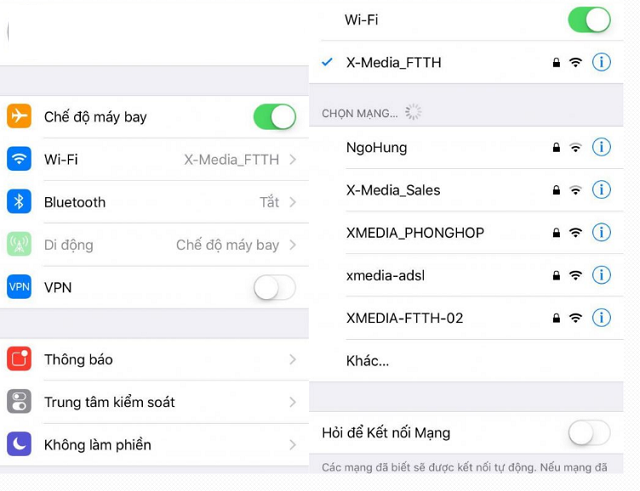
- Dò tìm đến đúng tên wifi đang kết nối nhưng không bắt được. Sau đó bấm chọn biểu tượng chữ “i” để bắt đầu những cài đặt
- Dòng lệnh sẽ được hiển thị tham vấn bạn có muốn iPhone quên mạng đang kết nối. Lúc này bạn chỉ cần bấm chọn “quên mạng này”.
- Tiếp tục bấm vào “quên”
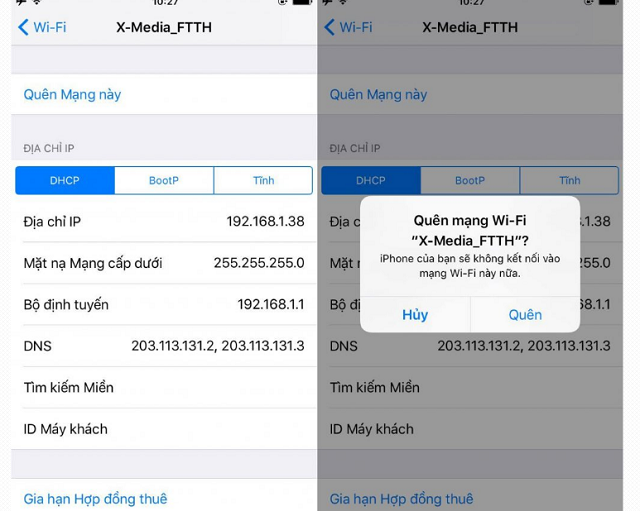
- Bạn trở lại mục setting của iPhone ban đầu rồi chọn wifi
- Tiếp theo bấm kết nối lại mạng wifi nhà mình. Sau đó nhập lại chính xác mật khẩu
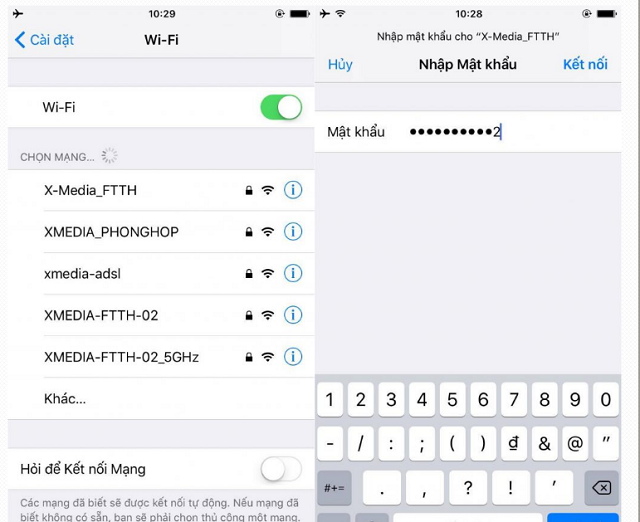
- Nhấn OK và đợi một lát để iPhone kết nối lại mạng wifi
Tuy nhiên trong một số trường hợp lỗi iPhone không kết nối wifi có thể không thể khắc phục. Vậy lúc này bạn hãy chuyển sang giải pháp thứ 2 tiếp sau đây.
Khắc phục lỗi iPhone không kết nối được wifi bằng cách reset lại thiết bị phát và điện thoại iPhone
Cách sửa lỗi iPhone không bắt được wifi này còn được gọi là giải pháp “làm mới”. Theo đó bạn chỉ cần reset cả thiết bị phát wifi lần điện thoại của mình.
Reset modem wifi
Để fix lỗi điện thoại iPhone không kết nối được wifi bạn hãy bắt đầu reset modem wifi. Bạn yên tâm cách reset chỉ gồm vài bước đơn giản mà thôi. Cụ thể đó là:
- Rút dây nguồn modem wifi để tắt thiết bị. Hoặc bạn cũng có thể chọn tắt công tắc đằng sau modem
- Chờ đợi thời gian khoảng 30 giây – 1 phút
- Tiếp tục thực hiện thao tác khởi động lại modem wifi. Chỉ cần cắm nguồn hoặc bật công tắc đã tắt.

Reset điện thoại iPhone
Cách reset điện thoại iPhone cũng không khó. Ngược lại bạn chỉ cần tìm đến nút nguồn của điện thoại. Sau đó bạn nhấn giữ nút nguồn để hiện lên dòng chữ “slide to turn off”. Bạn tiếp tục lượt theo mũi tên cạnh dòng chữ là được. Cuối cùng bạn chờ khoảng 1 phút – 2 phút thì khởi động lại điện thoại iPhone.
Tiến hành kết nối wifi cho điện thoại iPhone
Sau khi đã hoàn tất quá trình reset cả thiết bị và điện thoại iPhone thì công việc còn lại khá đơn giản. Đó là bạn hãy kết nối lại wifi cho điện thoại. Bạn có thể kết nối như bình thường là được. Khi đó có thể lỗi iPhone không kết nối wifi được sẽ được fix thành công.
Tuy nhiên nếu điện thoại của bạn vẫn không thể bắt được thì hãy chuyển sang cách tiếp theo sau.
Khắc phục lỗi iPhone không bắt được wifi bằng cách reset lại toàn bộ cài đặt mạng
Cách reset lại toàn bộ cài đặt mạng wifi trong thực tế có thể giúp sửa iPhone không bắt được wifi. Vì thế nếu bạn thử lần lượt 2 cách trên mà không thấy hiệu quả thì hãy tiến hành nhé. Bởi vì có thể hệ thống wifi bạn kết nối sau thời gian sử dụng đã xuất hiện các rối ren. Và vấn đề ấy có thể ảnh hưởng phần nào đến việc kết nối wifi trên điện thoại iPhone.
Chính xác thì để reset toàn bộ cài đặt mạng fix lỗi iPhone không thể kết nối wifi bạn cần làm theo hướng dẫn. Theo đó công việc bạn cần tiến hành theo các bước sau:
- Vào giao diện nền điện thoại iPhone bấm chọn cài đặt (settings)
- Bấm chọn phần mục cài đặt chung tại giao diện mới xuất hiện
- Tiếp tục giao diện khác mở ra bạn click chọn “đặt lại”
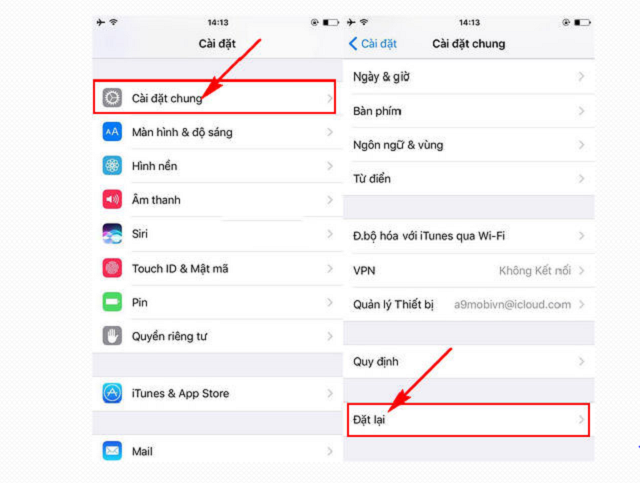
- Giao diện tiếp theo xuất hiện trên điện thoại iPhone bạn hãy chọn “đặt lại cài đặt mạng”
- Hệ thống Apple sẽ tham vấn bạn muốn cài đặt lại mạng không. Lúc này bạn chỉ cần click chọn “đặt lại cài đặt mạng”
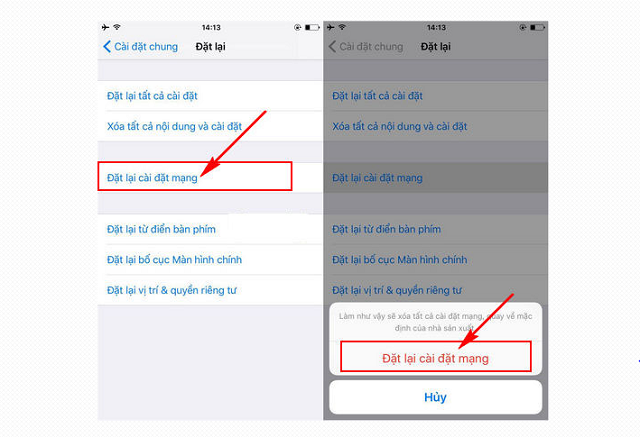
Như vậy quá trình reset tự động của iPhone sẽ bắt đầu thực hiện. Bạn chờ đợi khoảng 1 vài phút để quá trình diễn ra thì tiến hành kết nối lại wifi. Có thể vấn đề lỗi iPhone không bắt được wifi sẽ được khắc phục hiệu quả.
Trên đây là 3 cách đơn giản để sửa lỗi iPhone không bắt được wifi. Nếu những giải pháp trên đều không hiệu quả với trường hợp của bạn thì hãy đến Yourphone. Kỹ thuật viên sẽ kiểm tra tại sao iPhone không kết nối được wifi. Từ đó đưa ra cách sửa chữa hiệu quả nhất cho bạn.
